Vorlage herunterladen
![]() Download Import-Datei für alternative Artikel
Download Import-Datei für alternative Artikel
Sollten Sie eine Importdatei von Ihrem Alternativhersteller erhalten haben, achten Sie bitte darauf, dass es sich um eine xls-Datei handelt.
Daten einlesen
Tragen Sie die Daten in die Tabelle ein und speichern Sie diese im xls-Format.
Klicken Sie im Projektcenter auf „Eigene Datenbank“ und wählen Sie unter „Artikelersetzungen“ den Punkt „Alternative Artikel“ aus.
Wählen Sie den Systemhersteller aus, in dem die zu ersetzenden Artikelnummern importiert werden sollen.
Klicken Sie unten links auf die Schaltfläche „Import“.
Wählen Sie in dem darauf folgenden Programmfenster Ihre ausgefüllte Excel Datei und den Systemhersteller (Hauptnummer) aus und klicken Sie auf die Schaltfläche „Weiter“.
In dem darauf folgenden Programmfenster klicken Sie auf die Schaltfläche „Vorschau“. Hier können Sie sich die Einträge darstellen lassen und überprüfen. Klicken Sie auf „Weiter“.
Spalten zuordnen
Im nächsten Schritt ordnen Sie die entsprechenden Spalten zu. Klicken Sie hierfür auf das kleine Dreieck neben der Spaltenbezeichnung.
Die Spalten sollten wie folgt zugeordnet werden.
Spalte 1 = „Nummer“
Spalte 2 = „Systemhersteller (Hauptnummer)“
Spalte 3 = „Systemhersteller (Alternativ Nummer)“
Spalte 4 = „Alternativ Nummer“
Spalte 5 = „Gruppe“
Diese Spalte muss nur dann ausgefüllt werden, wenn die Artikelersetzung optional sein soll. Soll die Ersetzung immer stattfinden (nicht optional sein) dann lassen Sie diese Spalte (In der Excel Tabelle die Spalte E) einfach leer.
Spalte 6 = „Ab Menge“
Hier sollte mindestens eine 1 stehen. Der Wert 0 bedeutet „Ersetzung nicht verwenden“. Sollte es sich um eine VE Größe handeln dann tragen Sie hier bitte die VE Größe ein. Wenn Sie projektabhängig bestimmen wollen, ob der Artikel optional ersetzt werden soll oder nicht dann tragen Sie hier bitte einen Namen für die Ersetzung ein. Sie finden dann in den Kalkulationsdaten folgendes Feld:
Dies dann von Ihnen zu aktivieren. Im folgenden finden Sie dann Ihre Gruppe mit der Artikelersetzung, welche Sie je nach Projekt aktivieren können.
Import abschließen
Nachdem Sie die Spalten zugeordnet haben, klicken Sie auf „Weiter“ und anschließend auf „Importieren“.
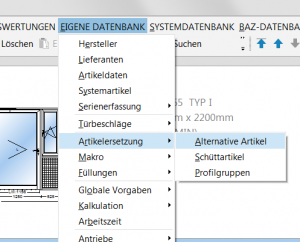
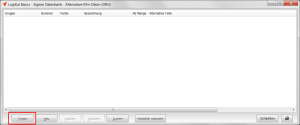
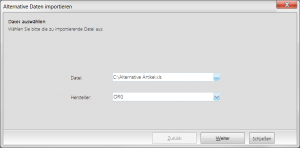
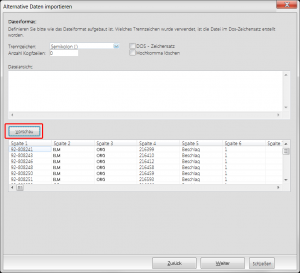
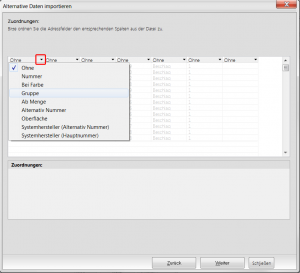
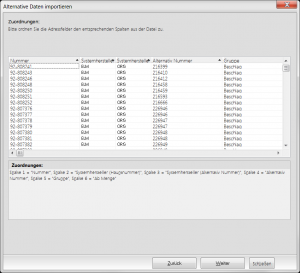
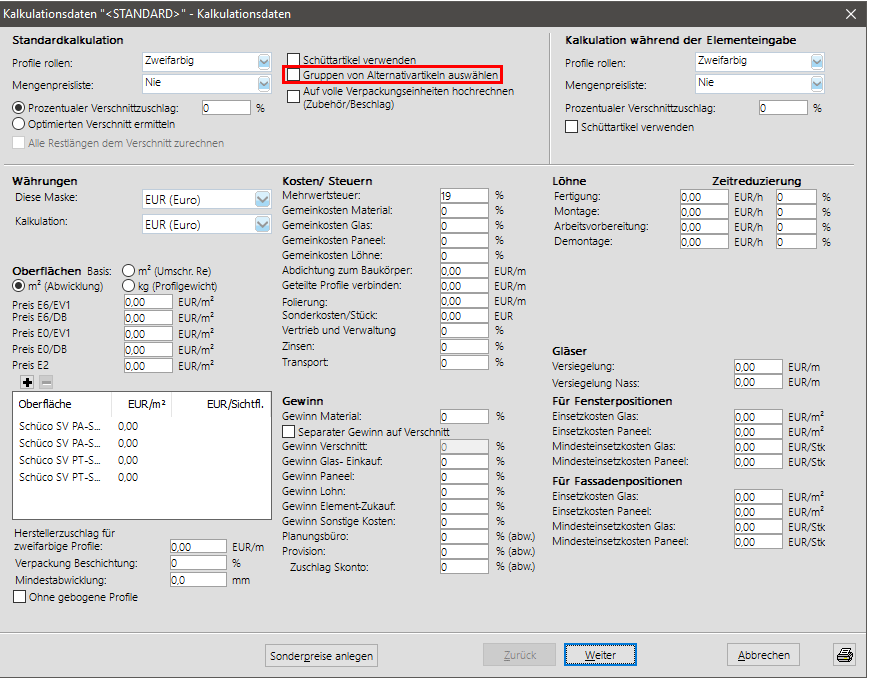

 Deutsch
Deutsch